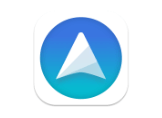 UpNote ile ilgili ipuçlarını aktarmaya ara vermeden devam ediyoruz. Bugün sizlerle, upnote yeni not defteri oluşturma nasıl yapılıyor, bu yönde bilgi veriyor olacağız. Konumuza geçmeden önce ise, bir önceki içeriklerimizden olan, upnote varsayılan görsel boyutunu ayarlama ve upnote daktilo modu açma gibi konu başlıklarımıza da göz atmanızı tavsiye ederiz. Dilerseniz, upnote not defteri oluşturma konusuna geçelim ve ilgili kolay adımlara göz atalım.
UpNote ile ilgili ipuçlarını aktarmaya ara vermeden devam ediyoruz. Bugün sizlerle, upnote yeni not defteri oluşturma nasıl yapılıyor, bu yönde bilgi veriyor olacağız. Konumuza geçmeden önce ise, bir önceki içeriklerimizden olan, upnote varsayılan görsel boyutunu ayarlama ve upnote daktilo modu açma gibi konu başlıklarımıza da göz atmanızı tavsiye ederiz. Dilerseniz, upnote not defteri oluşturma konusuna geçelim ve ilgili kolay adımlara göz atalım.
AYRICA: macOS "UpNote" Yazım Denetimi Kapatma Nasıl Yapılır?
macOS "UpNote" Yeni Not Defteri Nasıl Oluşturulur?
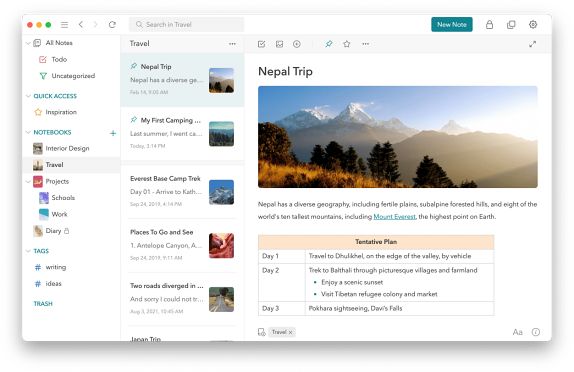
1) Öncelikle UpNote uygulamasına giriş yapıyoruz.
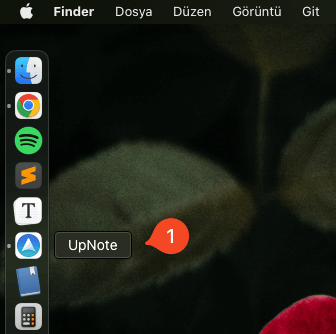
2) Not Defterleri başlığının sağ tarafında yer alan artı (+) butonuna tıklayarak, yeni bir not defteri oluşturabiliriz.
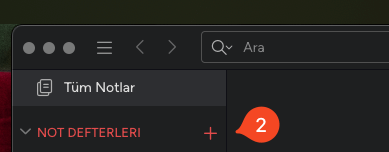
Bu içeriğimizde sizlerle, upnote yeni not defteri oluşturmak hakkında bilgi vermek istedik. Kaleme alıyor olacağınız her notu, aynı not defterine eklemeniz, kafa karıştırıcı ve düzensiz olabilir. Bu yüzden, yukarıdaki adımlar doğrultusunda, notlarınızın içeriğine göre, farklı not defterleri oluşturabilirsiniz.












Yorum bulunmamaktadır.